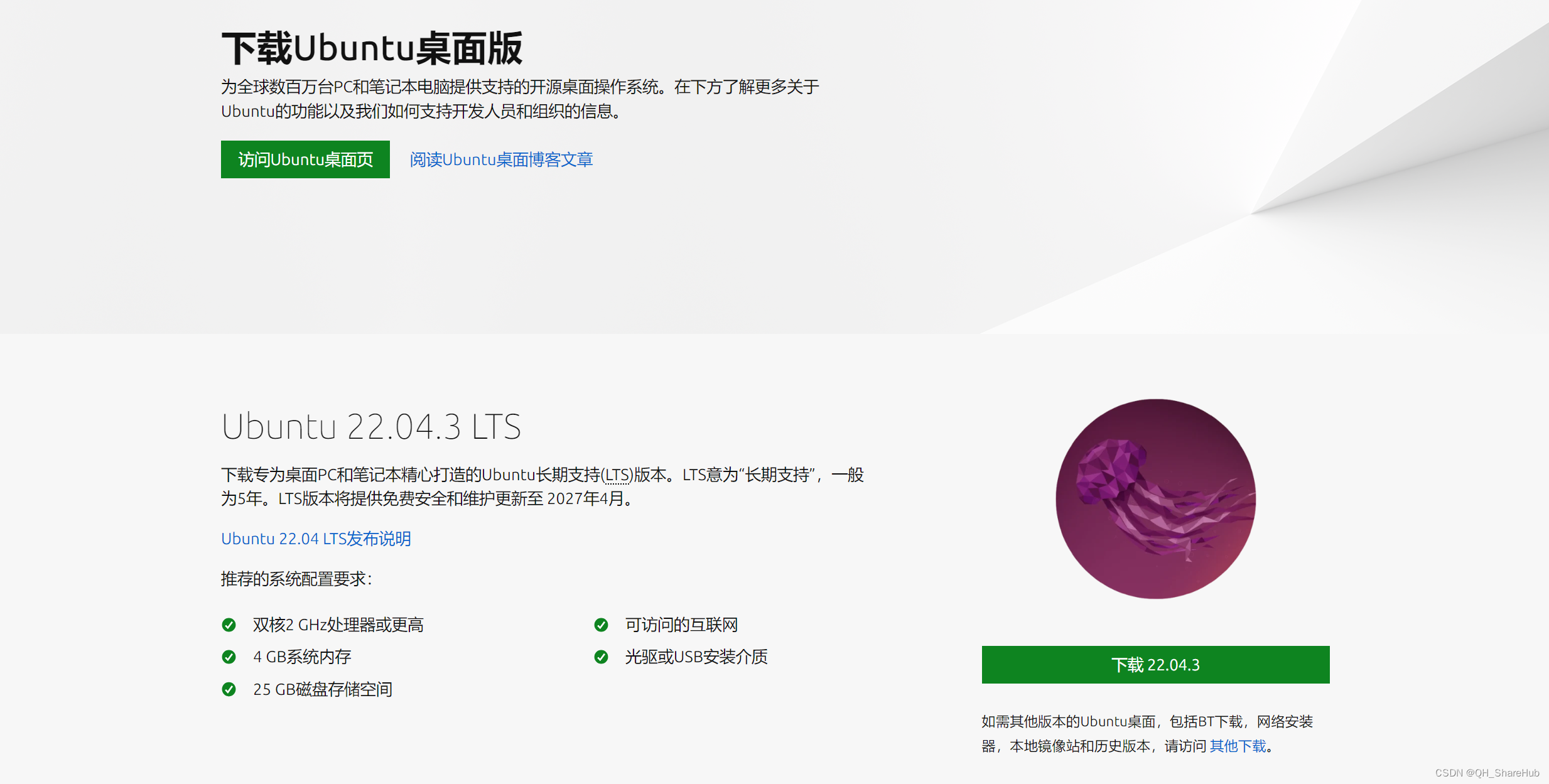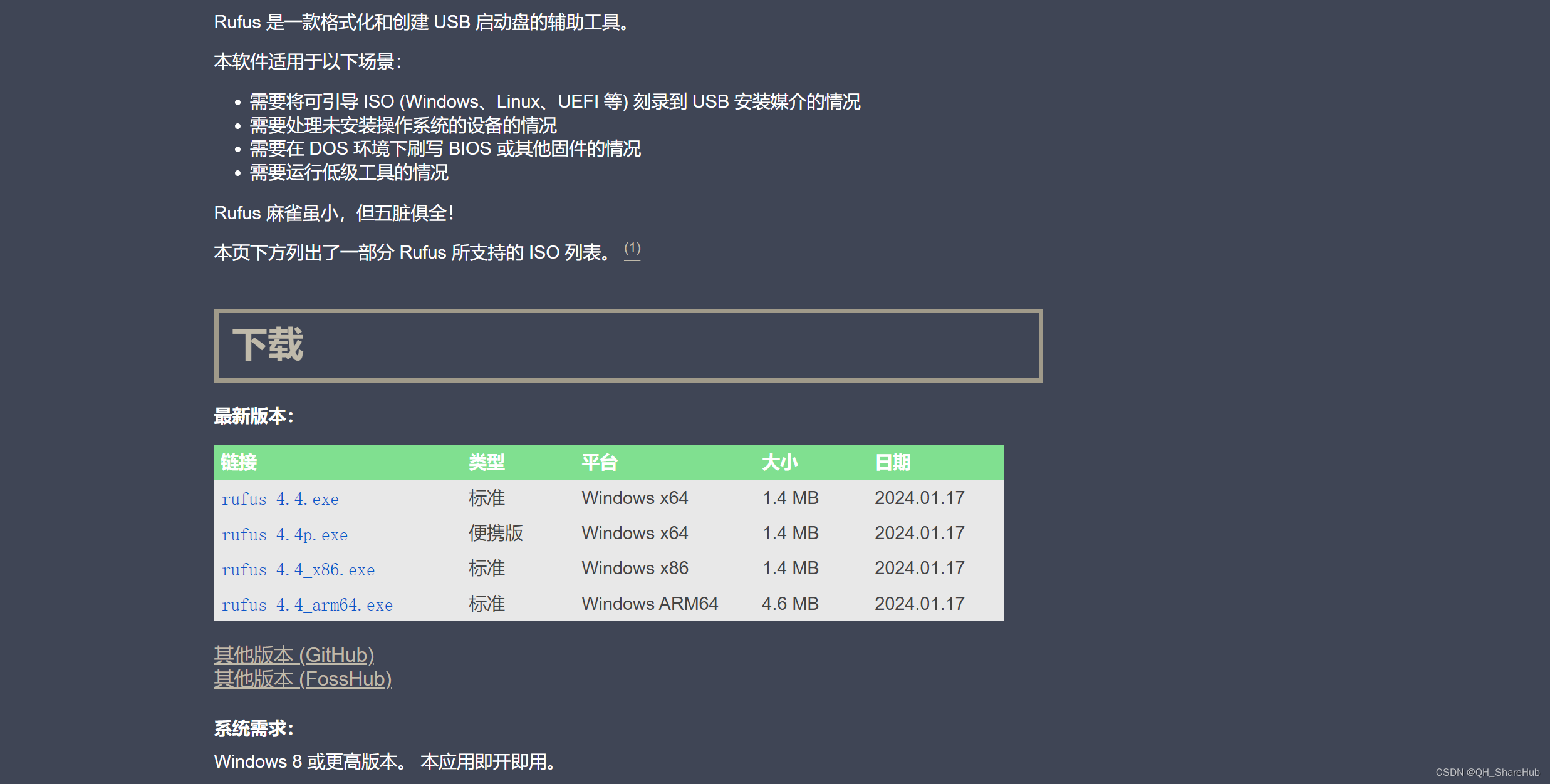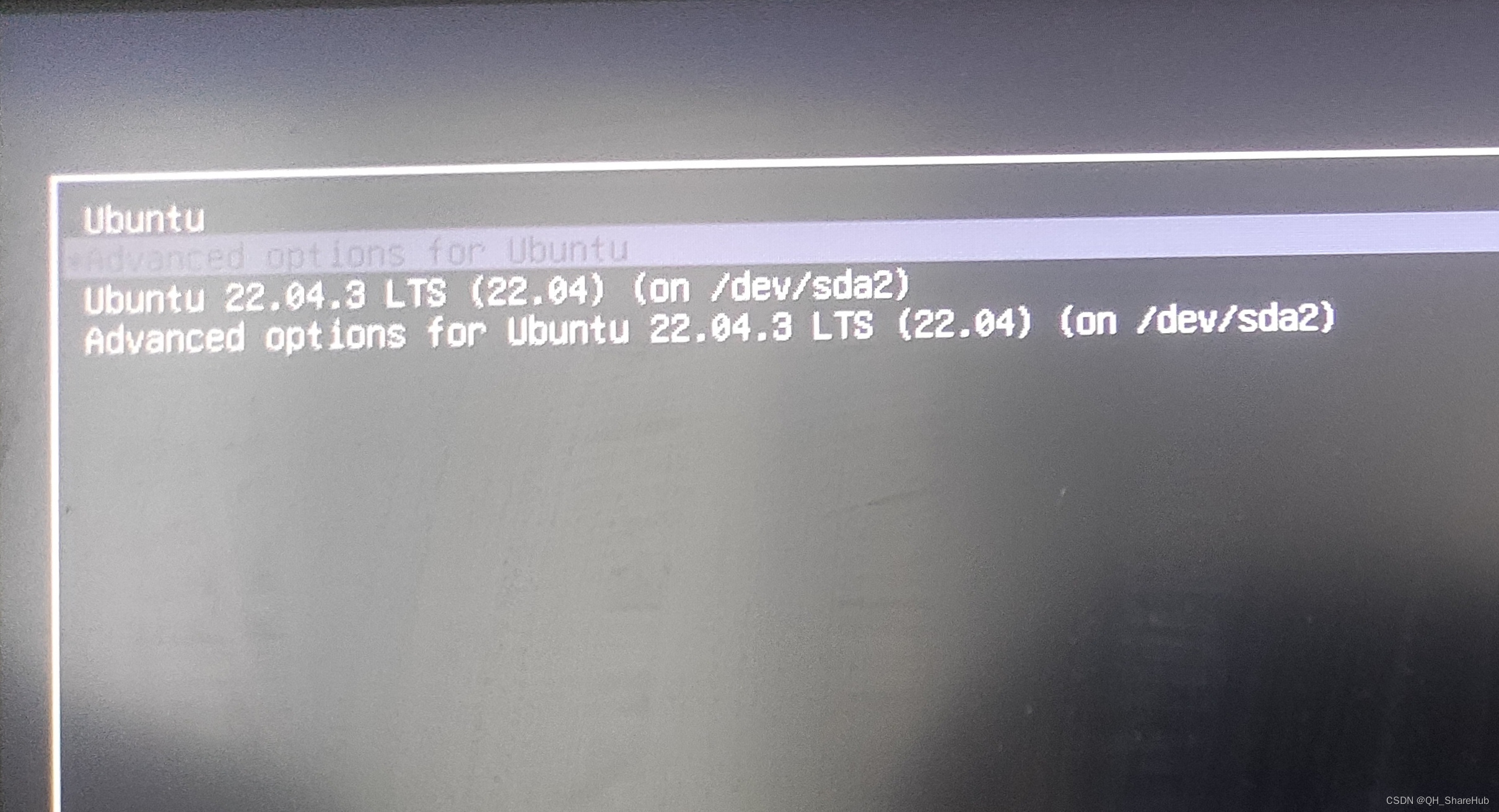装Linux系统或设置双系统有其必要性。首先,Linux开源操作系统提供更高度的自定义和灵活性,使用户能够根据需求定制系统。其次,Linux系统在稳定性和安全性方面优于其他操作系统,对于注重这些方面的用户更为吸引。另外,一些开发人员和技术爱好者可能需要Linux进行软件开发和系统调优。对于需要同时运行不同操作系统的用户,设置双系统提供了在同一设备上切换操作系统的便利,满足多样化的使用需求。总的来说,装Linux系统或设置双系统可以满足不同用户的不同需求,提供更灵活、安全和稳定的操作环境。这样的选择取决于个人的用途,但无论如何,都可以带来更丰富的计算体验。
1、下载Linux发行版镜像文件
这里以Ubuntu系统为例子,Ubuntu桌面版官网镜像:下载Ubuntu桌面系统 | Ubuntu
2、制作启动盘
不能直接通过镜像文件直接安装系统,必需先制作启动盘,制作启动盘可以帮助你将操作系统的ISO文件安装到一个可引导的USB闪存驱动器上,使你能够从该驱动器启动并安装操作系统。
2.1、准备工具
Rufus是一个广受欢迎的免费开源工具,主要用于在Windows操作系统上创建启动盘(Bootable USB)。它的主要功能是将ISO文件转换成可引导的USB设备,使用户能够从USB启动并安装操作系统。直接进官网(Rufus - 轻松创建 USB 启动盘)下载就行,文件为exe文件,无需安装直接运行。
2.2、准备U盘
在制作启动盘时,U盘会被完全格式化,因此最好先备份一下U盘。
2.3、运行制作工具
① 双击下载的Rufus工具
② 插入U盘,配置选项并开始
3、引导加载程序(BOOT)
3.1、计算机启动过程
了解计算机启动过程有利于理解系统安装。计算机启动过程始于用户按下电源按钮,触发电源供应并引导基本输入/输出系统(BIOS)进行硬件初始化和自检。BIOS然后查找可启动设备,加载引导加载程序(Bootloader),该程序负责将操作系统的核心文件加载到内存中。控制权转交给操作系统,它进行初始化、硬件配置,并最终呈现用户登录界面。用户成功登录后,计算机进入用户空间,允许用户执行应用程序和任务。整个过程确保计算机系统在启动时有效地准备和运行。
3.2、操作步骤
① 关闭计算机,插入制作的启动引导盘
②按开机键后狂按 F11 进入主板BIOS系统引导菜单
不同主板进入BIOS的方式不同,常见有 F10、F12、ESC等等,可查找主板信息。
③ 选择 BOOT引导方式为USB
④ 选择安装Ubuntu(Try to Install Ubuntu)
4、Ubuntu安装程序图形化界面安装
4.1、选择语言
4.2、键盘布局
4.3、连接网络
4.4、安装配置
4.5、安装类型
选择安装但系统还是双系统!!!
4.6、如果是双系统,选择各系统磁盘大小
4.7、选择时区
4.8、录入用户和主机名
4.9、开始安装
4.10、继续Boot
4.11、选择系统
这里我安装了Ubuntu 和 Ubuntu 22.04.3
至此,安装结束。